Slik legger du til Gmail på oppgavelinjen på Windows (HURTIGGUIDE)

Slik legger du til Gmail på oppgavelinjen i Windows 10/11 ved hjelp av Chrome eller Microsoft Edge. Få en rask og enkel veiledning her.
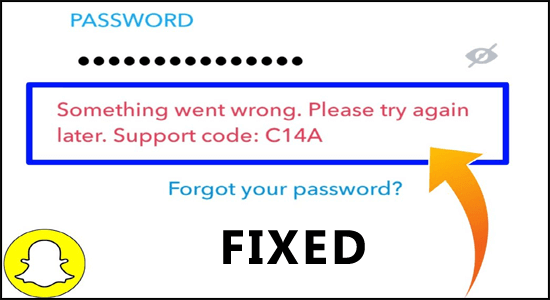
Snapchat-støttekode c14a-feil oppstår når du logger på Snapchat-kontoen . Dette er en uønsket feil og oppstår på grunn av forskjellige årsaker som dårlig internettforbindelse, kjøring av en utdatert Snapchat-app eller en dårlig eller ødelagt Snapchat-cache.
Hvis du sliter med å feilsøke støttekode c14a Snapchat på enheten din, er du på rett sted. I denne veiledningen vil du lære hva støttekode C14a betyr på Snapchat og hvordan du fikser det.
Hva er støttekode c14a på Snapchat?
Snapchat-feilkode C14a er ikke annet enn en appfeil . Det kan oppstå på grunn av et problem med enheten din eller når du prøver å logge på kontoen din. Dessuten, når du har for mange påloggingsforsøk for kontoen din, er dette en vanlig feil som oppstår på Snapchat.
Hvordan fikser jeg Snapchat-støttekode c14a?
Her er enkle og effektive feilsøkingsmetoder som vil bidra til å fikse feilkode c14a. Følg som instruert nedenfor i samme rekkefølge for å bli kvitt problemet raskt.
Innholdsfortegnelse
Veksle
Løsning 1: Start Snapchat og enheten på nytt
Når du prøver å logge på Snapchat oppstår feilkoden c14a . Den raske løsningen for å fikse feilen er å restarte Snapchat og enheten din. Omstart løser de mindre feilene som kan stoppe Snapchat fra å starte og forårsake feilkoden.
Følg disse instruksjonene for å starte appen og enheten på nytt.
Løsning 2: Sjekk Snapchat-serverstatus
Snapchat -feilkoden C14a kan oppstå hvis du ikke kan koble til Snapchat-serveren. Så her er det foreslått å sjekke serverstatusen. Det er mange nettsteder for å sjekke Snapchat-serverstatusen. Følg instruksjonene for å gjøre det:
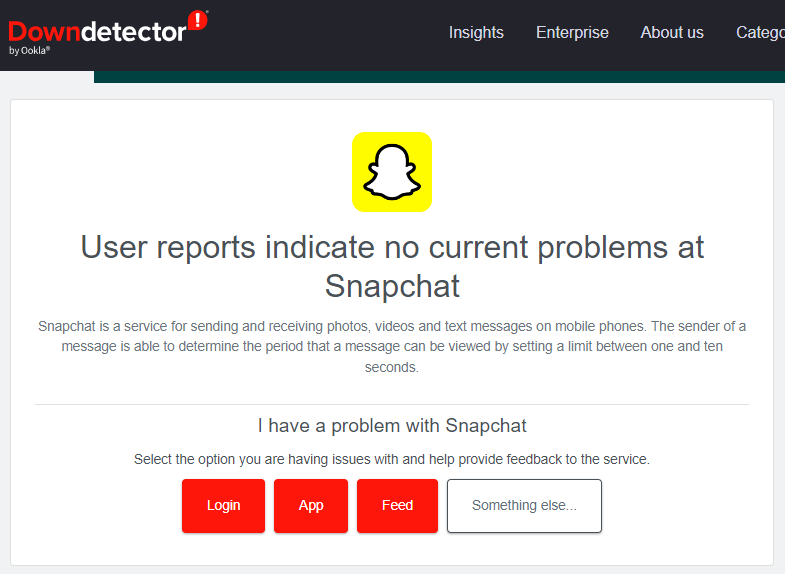
Løsning 3: Sjekk Internett-tilkoblingen din og deaktiver VPN
Du kan også møte støttekoden C14B feilmelding når du ikke har en stabil internettforbindelse. Sjekk alltid og koble til Internett-tilkoblingen på nytt når du står overfor problemet. Du kan enkelt sjekke nettverksstabiliteten ved å besøke et hvilket som helst tilfeldig nettsted i nettleseren din.
Hvis responstiden ikke er som vanlig og internettforbindelsen din er dårlig. I dette tilfellet må du kontakte Internett-leverandøren for å forbedre nettverkstilkoblingen.
Noen ganger kan til og med en VPN-tilkobling også føre til denne feilkoden. Deaktivering av VPN kan gjøre susen siden det øker responstiden og fører til en raskere oppstartstid for Snapchat.
Du kan deaktivere VPN på datamaskinen din ved å følge disse trinnene.
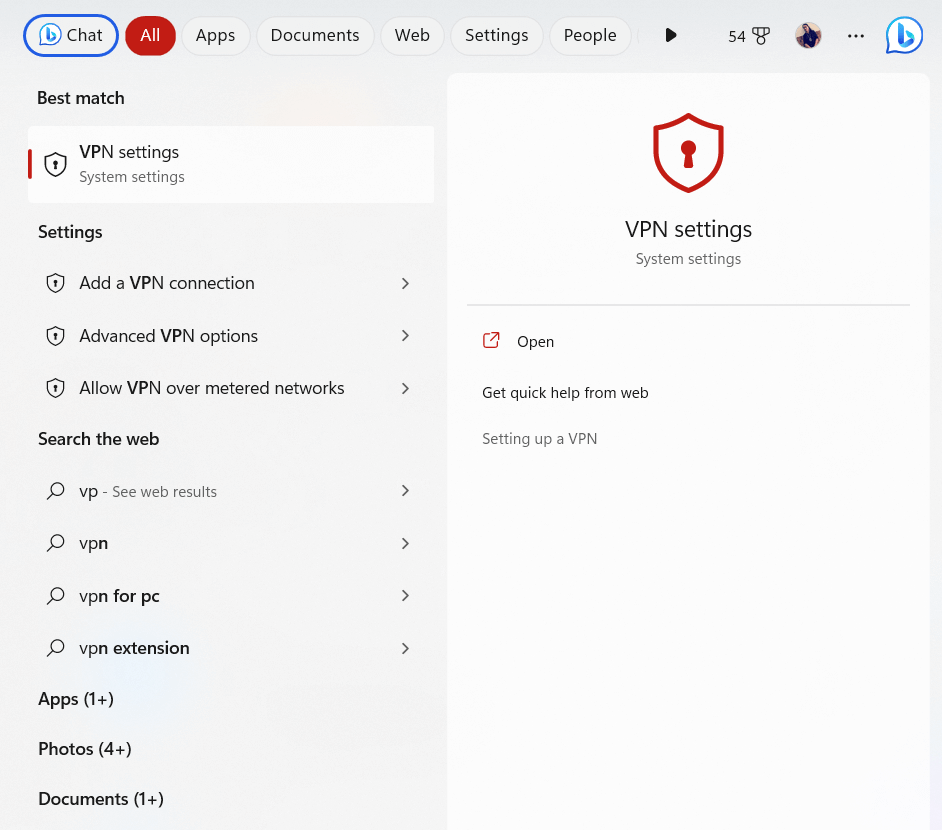
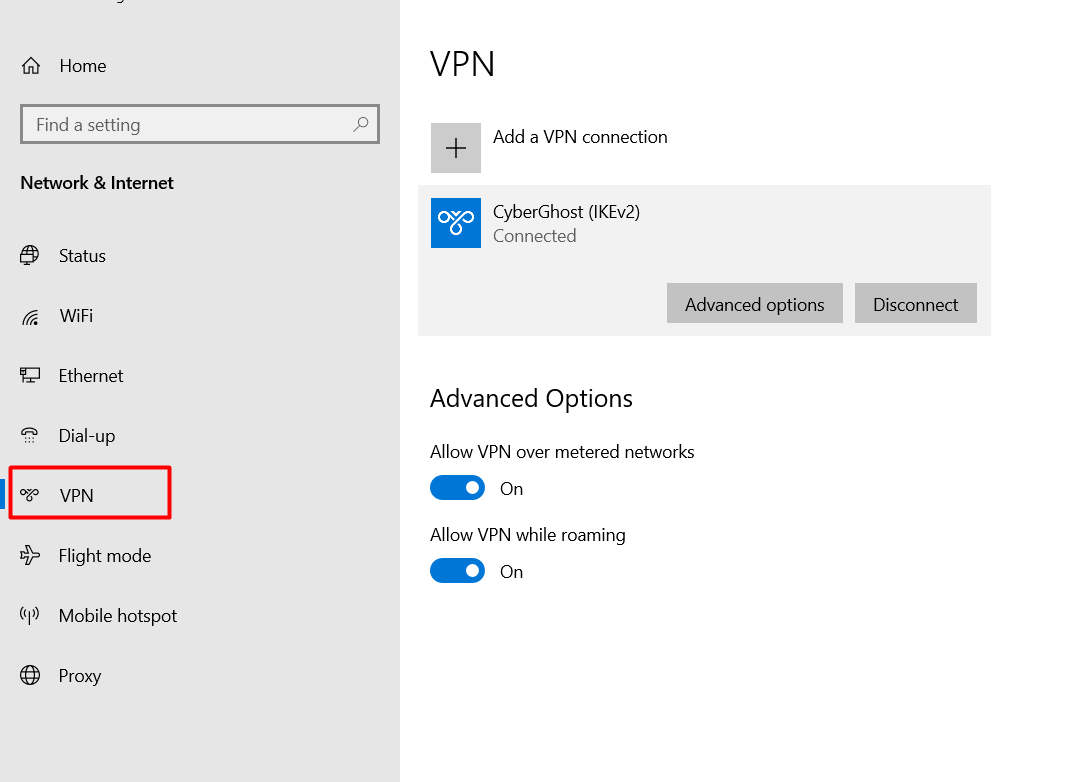
Løsning 4: Installer Snapchat på nytt på enheten din
Hvis ingen av løsningene fungerte for deg for å fikse støttekode c14a Snapchat på enheten din, kan det hende at enheten din har noen problemer med installasjonsfilene. Hvis den tidligere installerte kjørbare filen er feilkonfigurert eller ødelagt på grunn av noen årsaker som feilaktig avslutning av programmet, vil du møte denne feilen.
Prøv å installere applikasjonen på nytt på enheten din, og sjekk om feilen blir rettet.
Løsning 5: Kontakt Snapchat-støtte og rapporter c14a-feilen
For teknisk assistanse fra Snapchat-teamet kan du besøke denne lenken . Prøv å sende inn problemet ditt i forespørselsskjemaet. Følg instruksjonene i de kommende delene for å finne en løsning på problemet ditt. Du kan også merke @Snapchatsupport på Twitter for å motta deres støtte for problemet ditt.
Anbefalt løsning for å forbedre Windows PC-ytelse
Hvis du leter etter en one-stop-løsning for å fikse Windows-feil og ytelsesproblemer, må du prøve .
Den er utviklet av fagfolk for å fikse Windows-PCens vanlige feil og problemer, for eksempel korrupte registre, BSOD-feil, spillfeil, DLL-feil og applikasjonsfeil, holder PC-en din sikker mot virusangrep, sparer deg for tap av filer og mye mer .
Dette verktøyet optimerer også PC-en for å forbedre ytelsen, slik at brukere kan bruke datamaskinen med maksimal ytelse uten forsinkelser eller fryseproblemer.
Siste ord:
Det er det!
For å avslutte, feilsøking av Snapchat-støttekode c14a er ikke så vanskelig som det kan virke. Følg trinnvise instruksjoner for å løse feilen på kort tid.
Lykke til..!
Slik legger du til Gmail på oppgavelinjen i Windows 10/11 ved hjelp av Chrome eller Microsoft Edge. Få en rask og enkel veiledning her.
Hvis App Store forsvant fra startskjermen på iPhone/iPad, ikke bekymre deg, det er en enkel løsning for å gjenopprette den.
Oppdag de beste ublokkerte spillnettstedene som ikke er blokkert av skoler for å forbedre underholdning og læring.
Mottar feilmelding om utskrift på Windows 10-systemet ditt, følg deretter rettelsene gitt i artikkelen og få skriveren din på rett spor...
Du kan enkelt besøke møtene dine igjen hvis du tar dem opp. Slik tar du opp og spiller av et Microsoft Teams-opptak for ditt neste møte.
Når du åpner en fil eller klikker på en kobling, vil Android-enheten velge en standardapp for å åpne den. Du kan tilbakestille standardappene dine på Android med denne veiledningen.
RETTET: Entitlement.diagnostics.office.com sertifikatfeil
Hvis du står overfor skriveren i feiltilstand på Windows 10 PC og ikke vet hvordan du skal håndtere det, følg disse løsningene for å fikse det.
Hvis du lurer på hvordan du sikkerhetskopierer Chromebooken din, har vi dekket deg. Finn ut mer om hva som sikkerhetskopieres automatisk og hva som ikke er her
Vil du fikse Xbox-appen vil ikke åpne i Windows 10, følg deretter rettelsene som Aktiver Xbox-appen fra tjenester, tilbakestill Xbox-appen, Tilbakestill Xbox-apppakken og andre..


![[100% løst] Hvordan fikser du Feilutskrift-melding på Windows 10? [100% løst] Hvordan fikser du Feilutskrift-melding på Windows 10?](https://img2.luckytemplates.com/resources1/images2/image-9322-0408150406327.png)



![FIKSET: Skriver i feiltilstand [HP, Canon, Epson, Zebra og Brother] FIKSET: Skriver i feiltilstand [HP, Canon, Epson, Zebra og Brother]](https://img2.luckytemplates.com/resources1/images2/image-1874-0408150757336.png)

![Slik fikser du Xbox-appen som ikke åpnes i Windows 10 [HURTIGVEILEDNING] Slik fikser du Xbox-appen som ikke åpnes i Windows 10 [HURTIGVEILEDNING]](https://img2.luckytemplates.com/resources1/images2/image-7896-0408150400865.png)